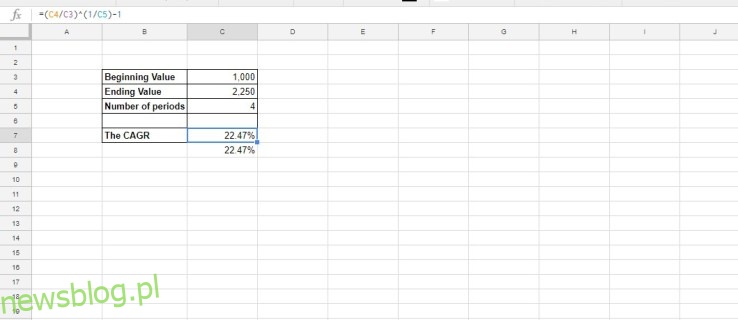Używa wielu ludzi biznesu Arkusze Google jako aplikacja internetowa do wykonywania obliczeń finansowych, a wiele osób używa jej również do zarządzania swoimi finansami osobistymi, ponieważ aplikacja do obsługi arkuszy kalkulacyjnych w chmurze zawiera wiele zaawansowanych funkcji finansowych i może być używana do konfigurowania szerokiej gamy arkuszy kalkulacyjnych dotyczących inwestycji . Złożona roczna stopa wzrostu, inaczej CAGR, jest jedną z przydatnych formuł Arkuszy, które użytkownicy mogą dodawać do swoich arkuszy kalkulacyjnych z funkcjami aplikacji lub bez nich. Dzięki formule CAGR możesz skonfigurować arkusz kalkulacyjny, który pokazuje średnią roczną stopę wzrostu w ujęciu procentowym dla szeregu liczb w wielu okresach czasu.
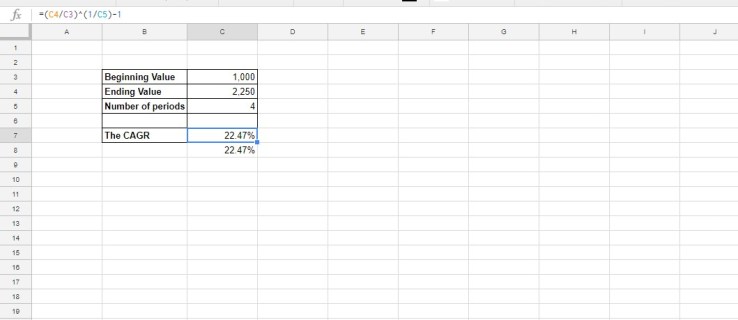
Spis treści:
Formuła CAGR
Analitycy inwestycyjni i właściciele firm często odwołują się do czegoś zwanego „CAGR” podczas omawiania projektów lub propozycji. CAGR to skrót od „złożonej rocznej stopy wzrostu” i ta formuła jest szeroko stosowana do analizy inwestycji. Arkusze kalkulacyjne często zawierają tabele dla serii wartości, które pokazują tempo wzrostu z roku na rok dla każdej wartości. Na przykład inwestycja może wzrosnąć o 23%, 11% i 13% w ciągu trzech oddzielnych lat. Jaki byłby jednak średni roczny wzrost procentowy w tych latach?
Możesz znaleźć średni procentowy wzrost tych wartości, dodając razem 23%, 11% i 13%, a następnie dzieląc je przez trzy. Oznaczałoby to średni roczny wzrost o 15,66%. Nie uwzględnia to jednak skumulowanych skutków inwestycji. CAGR to średnia, która uwzględnia również składanie; CAGR podaje stopę wzrostu, która, gdyby była to stopa wzrostu w każdym kolejnym roku, dawałaby bieżącą sumę od wartości początkowej. W efekcie jest to realna średnia roczna stopa zwrotu z inwestycji.
CAGR nie jest wbudowaną formułą w Arkuszach Google, więc aby użyć jej w arkuszach kalkulacyjnych, musisz bezpośrednio wykonać obliczenia. Na szczęście formuła CAGR nie jest skomplikowana.
Wzór CAGR to: EV / BV ^ (1/n) – 1. EV i BV to wartości końcowe i początkowe, natomiast n to liczba okresów czasu (zwykle miesięcy lub lat), dla których obliczana jest średnia. Znak ^ oznacza „do mocy”; bierzemy stosunek EV/BV i podnosimy go do potęgi 1/n. Odejmowanie jednego (jeden = 100%)
Jak dodać formułę CAGR do arkuszy kalkulacyjnych?
Teraz dodajmy formułę CAGR do arkusza kalkulacyjnego. Najpierw sprawdź ten kalkulator który zwraca złożoną średnią stopę wzrostu dla wprowadzonych liczb. Na tej stronie wprowadzasz wartości początkowe i końcowe wraz z liczbą okresów. Możesz skonfigurować dokładnie ten sam kalkulator w Arkuszach, a następnie skorzystać z kalkulatora internetowego, aby upewnić się, że wersja arkusza kalkulacyjnego jest poprawnie skonfigurowana.
Najpierw otwórz pusty arkusz kalkulacyjny w Arkuszach. Wpisz „Wartość początkowa” w komórce B3 arkusza kalkulacyjnego. Wybierz B4 i wpisz „Wartość końcowa” w tej komórce. Wpisz „Liczbę okresów” w komórce B5 i może być konieczne nieznaczne poszerzenie kolumny B, aby zmieściła się w nagłówku wiersza. Twój arkusz kalkulacyjny powinien odpowiadać temu, który znajduje się w migawce bezpośrednio poniżej.
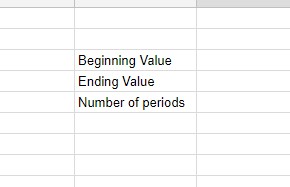
Teraz możesz dodać formułę CAGR do arkusza kalkulacyjnego. Najpierw wpisz „CAGR” w komórce B7, która jest kolejnym nagłówkiem wiersza. Wybierz C7 i kliknij w pasku efektów. Wpisz '=(C4/C3)^(1/2)-1′ w pasku fx i naciśnij klawisz Return. Komórka C7 będzie zawierać złożoną formułę rocznego tempa wzrostu, jak pokazano na zrzucie bezpośrednio poniżej. Oczywiście CAGR pokazuje obecnie komunikat o błędzie dzielenia przez zero, ponieważ nasza wartość końcowa jest pusta. Nie martw się, wkrótce to naprawimy!
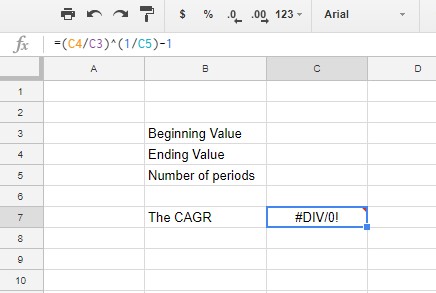
Teraz nadszedł czas na wprowadzenie liczb do arkusza kalkulacyjnego. Wpisz „1000” w komórce C3 i wprowadź „2250” jako wartość końcową w komórce C4. Wpisz „4” w komórce C4 dla liczby okresów.
Komórka C7 zwróci wartość 0,2247448714. Aby przekonwertować tę komórkę na wartość procentową, wybierz C7 i naciśnij przycisk Formatuj jako procent. Następnie wartość złożonej rocznej stopy wzrostu w C7 będzie wyświetlana jako 22,47%, jak pokazano bezpośrednio poniżej.
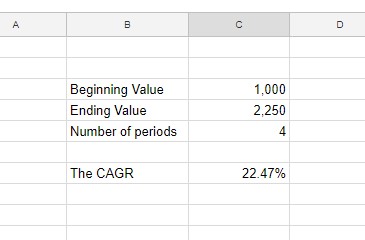
Na koniec dodaj trochę formatowania do złożonego kalkulatora rocznego tempa wzrostu. Zaznacz kursorem zakres komórek B3:C7 i naciśnij przycisk Borders na pasku narzędzi. Wybierz, aby dodać obramowania do wszystkich komórek w kalkulatorze, jak poniżej.
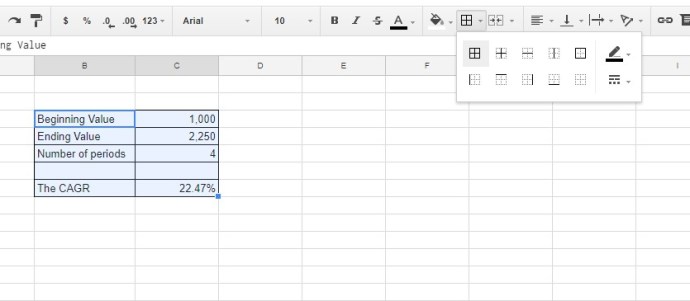
Zaznacz komórki B3:B7, przeciągając nad nimi kursor. Naciśnij przycisk Pogrubienie na pasku narzędzi. Ta opcja dodaje pogrubione formatowanie tekstu do nagłówków.
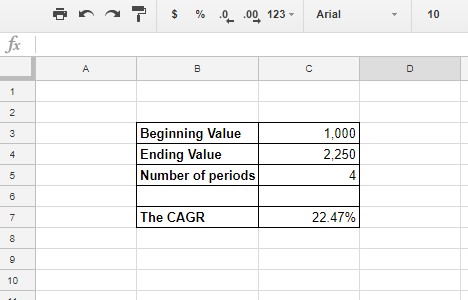
Możesz dodać kolory do komórek kalkulatora. Zaznacz komórki do sformatowania i kliknij opcję Kolor wypełnienia na pasku narzędzi. Otwiera to paletę, z której możesz wybierać nowe kolory.
Funkcja POW
Innym sposobem obliczenia CAGR jest użycie funkcji POW Arkuszy. Składnia tej funkcji to: POW (podstawa, wykładnik). W przypadku formuły CAGR podstawą jest wartość końcowa / wartość początkowa, a wykładnikiem jest 1/n.
Wybierz komórkę C8 w arkuszu kalkulacyjnym. Wpisz '=POW(C4/C3,1/C5)-1′ na pasku fx i naciśnij klawisz Return. Komórka C8 będzie zawierać wartość CAGR 0,2247448714. Przekonwertuj formatowanie C8 na wartości procentowe, tak jak w przypadku C7. Komórka funkcyjna POW zawiera teraz dokładnie taką samą popularną wartość rocznego tempa wzrostu jak C7. To tylko dwa różne sposoby na uzyskanie tej samej wartości, możesz użyć tego, z którym czujesz się bardziej komfortowo.
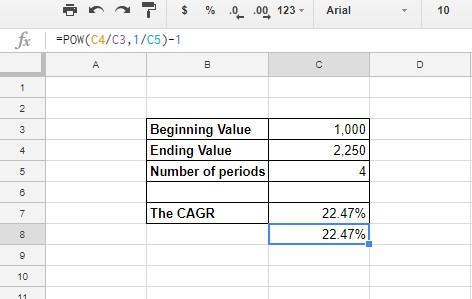
W ten sposób możesz skonfigurować kalkulator CAGR w Arkuszach z formułą rocznej stopy wzrostu i funkcją POW. RATE i IRR to również dwie inne funkcje, za pomocą których możesz znaleźć złożoną roczną stopę wzrostu. Aby dodać formułę CAGR do arkuszy kalkulacyjnych Excel, sprawdź to Przewodnik Tech Junkie.